Muziek overzetten van iPhone X/8/7/6S/6 (Plus) naar iCloud
Er zijn verschillende manieren om de muziek overbrengen van iPhone X/8/7/6S/6 (Plus) naar iCloud. Voordat we naar de sectie gaan, kunnen we een korte introductie van iCloud geven voor die lezers die niet op de hoogte zijn van het woord ‘iCloud’.
Deel 1: Wat is iCloud?
iCloud is een cloudopslagservice, die wordt gelanceerd door Apple Inc. Deze iCloud dient om de gebruikers de services te bieden voor het maken van een back-up van gegevens en instellingen op iOS-apparaten. We kunnen dus zeggen dat de iCloud voor back-up is en geen muziek opslaat (behalve muziek die is gekocht in de iTunes Store, die gratis opnieuw kan worden gedownload als deze nog steeds beschikbaar is in de winkel).
Uw muziek moet worden opgeslagen in uw iTunes bibliotheek op uw computer. Eenmaal daar kun je de nummers die je van je telefoon wilt verwijderen uitschakelen en vervolgens synchroniseren om ze te verwijderen. Je kunt ze altijd weer synchroniseren door de nummers opnieuw te controleren en opnieuw te synchroniseren.
Deel 2: Maak een back-up van of zet muziek over van iPhone X/8/7/6S/6 (Plus) naar iCloud
Met iCloud kan de back-up als volgt worden voltooid.
- Ga naar Instellingen, klik vervolgens op iCloud en ga naar Opslag en back-up.
- Onder Back-up moet je de schakelaar aanzetten voor: iCloud back-up.
- Nu moet u één scherm teruggaan en de gegevens in- of uitschakelen waarvan u een back-up wilt maken uit de selecties.
- Scrol helemaal naar beneden naar Opslag en back-up en tik erop
- Kies de derde keuze zoals weergegeven in de schermafbeelding en klik vervolgens op Opslag beheren.
- Kijk alstublieft bovenaan, onder het kopje ‘Back-ups’, en selecteer het apparaat dat u wilt beheren
- Nadat je op het apparaat hebt getikt, duurt het even voordat de volgende pagina wordt geladen
- U bevindt zich op een pagina genaamd ‘Info’
- Onder het kopje Back-upopties ziet u een lijst met de top vijf van opslaggebruikende apps en een andere knop met de tekst ‘Alle apps weergeven’.
- Druk nu op ‘Alle apps’ tonen en u kunt nu kiezen van welke items u een back-up wilt maken
- Verbind je iPhone of iPad met een wifi-signaal, steek de stekker in een stopcontact en laat het scherm vergrendeld. Uw iPhone of iPad maakt automatisch eenmaal per dag een back-up wanneer deze aan deze drie voorwaarden voldoet.
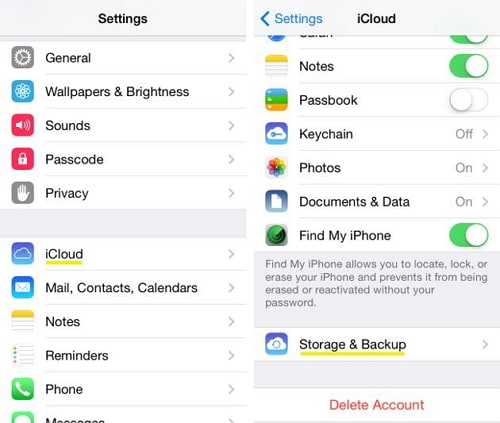
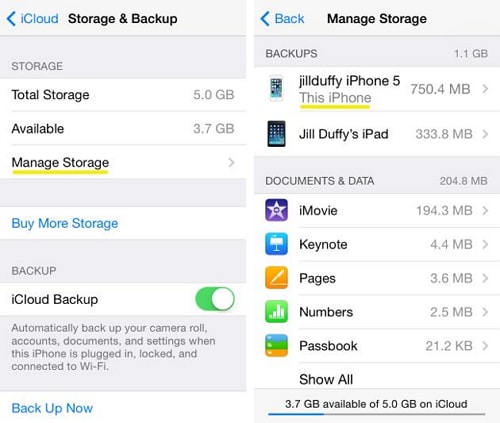

Deel 3: Maak handmatig een back-up of zet muziek over van iPhone naar iCloud
Handmatig kunt u ook een back-up naar iCloud uitvoeren door uw iPhone of iPad te verbinden met een wifi-signaal en vervolgens het proces over te nemen.
Het proces wordt als volgt uitgelegd:
- Kies iCloud
- Selecteer Instellingen
- Kies icloud en selecteer vervolgens Opslag en back-up en je bent klaar

Deel 4: Zet eenvoudig muziek over van iPhone X/8/7/6S/6 (Plus) naar computer zonder iCloud of iTunes
DrFoneTool – Telefoonbeheer (iOS) is gewoon een geweldig hulpmiddel voor het overbrengen van muziek van iPhone naar computer. De software dient als een geweldige ondersteuning voor de mensen, die niet op de hoogte zijn van het proces van het overbrengen van muziek van iPhone naar computer. Bovendien is het ook een krachtige iOS-manager.

DrFoneTool – Telefoonbeheer (iOS)
Muziek overzetten van iPhone8/7S/7/6S/6 (Plus) naar pc zonder iTunes
- Overzetten, beheren, exporteren/importeren van uw muziek, foto’s, video’s, contacten, sms, apps enz.
- Maak een back-up van uw muziek, foto’s, video’s, contacten, sms, apps enz. Naar de computer en herstel ze eenvoudig.
- Breng muziek, foto’s, video’s, contacten, berichten, enz. over van de ene smartphone naar de andere.
- Breng mediabestanden over tussen iOS-apparaten en iTunes.
- Volledig compatibel met iOS 7, iOS 8, iOS 9, iOS 10, iOS 11 en iPod.
Hoe muziek gemakkelijk over te zetten van iPhone X/8/7/6S/6 (Plus) naar computer voor back-up
Stap 1. Download en installeer DrFoneTool, voer het uit op uw computer en kies ‘Telefoonbeheer’.

Stap 2. Verbind je iPhone met de computer. Tik Muziek, het zal het standaardvenster binnengaan Muziek, kunt u ook andere mediabestanden kiezen, zoals films, tv-programma’s, Muisc-video’s, podcasts, iTunes U, audioboeken, thuisvideo’s, als u dat wilt. Selecteer de nummers die u wilt exporteren, klik op de knop Exporteren, selecteer dan Exporteren naar pc.

Stap 3. Het exporteren van muziekafspeellijsten met muziekbestanden is ook een andere goede manier. Tik afspeellijst selecteer eerst de afspeellijsten die u wilt exporteren, klik met de rechtermuisknop om te selecteren Exporteren naar pc.

Als deze gids helpt, vergeet hem dan niet te delen met je vrienden.
Laatste artikels

